- 欢迎访问起航教学!
[图文]win7自带的xp虚拟机——Windows7 XP Mode
12-14 18:34:03 分类:电脑软件知识 浏览次数: 354次首先,我们先来检查下自己的电脑在软硬件上是否支持,下载一个SecurAble的检测软件。
下载地址:http://dl-sh-ctc-2.pchome.net/3n/of/securable.rar(如何不能下载,请自行百度搜索)
解压打开后的界面:

我们只需查看截图中的Hardware Virtualization选项,也就是最后一个。会有以下四种情况出现:
NO:可以跳过这篇教程了,你的CPU不支持
Yes:CPU支持,可以去BIOS里将VT(Virtualization Technology)开关设为Enabled了
Locked ON:CPU支持,且BIOS已经打开该功能。恭喜!现在可以去下载XP Mode了
Locked OFF:BIOS当前禁用了虚拟化技术,但是不确定CPU本身是否支持。遇上这种情况,先去找找BIOS里面是否有Virtualization Technology,如果有,设置为Enabled,然后重新测试,若结果没变,说明还不是支持。
===================================================
测试过后,如果cpu支持并且也已经开启功能,我们就要下载XP Mode了:
中文:http://download.microsoft.com/download/D/7/A/D7AD3FF8-2618-4C10-9398-2810DDE730F7/WindowsXPMode_zh-cn.exe
英文:http://download.microsoft.com/download/7/2/C/72C7BAB7-2F32-4530-878A-292C20E1845A/WindowsXPMode_en-us.exe
繁体中文(香港):http://download.microsoft.com/download/A/B/C/ABC59DE9-D68C-4885-A962-355FFEB15F6C/WindowsXPMode_zh-hk.exe
繁体中文(台湾):http://download.microsoft.com/download/B/9/3/B93CD319-CD5A-41C8-9577-39F68D5E8009/WindowsXPMode_zh-tw.exe
这里我们下载第一个,也就是简体中文,如果是HK或者TW用户,自行选择下载。
下载好后双击安装。安装步骤就不截图了说明了。没什么要注意了,一路默认安装也没问题。
首次运行XP Mode ,将自动为用户建立一个基于XP(SP3)的虚拟系统运行环境。建立过程中无需用户提供XP的安装程序或光盘(也就是微软“免费赠送”给了用户一个XP系统)。在建立设置过程中,要求用户输入凭据,所谓的凭据,就是登陆这个虚拟系统(XP)的登陆密码。用户选择“记住凭证”后,以后启动进入该虚拟系统(XP)环境时,用户就无需输入登陆密码,XP Mode将帮助用户自动登陆。

接下来安装程序将自动建立并设置虚拟系统(XP)环境,安装设置过程根据用户计算机配置不同,大约需要5-10分钟。
===================================================
最后一点,如果你的win7系统是家庭版的,必须下载一个去除CPU硬件限制的升级补丁,因为XP Mode只支持专业版以上的系统。
如何查看自己的系统是什么版本,方法就是在桌面右键点击“我的电脑”-“属性”,如图:
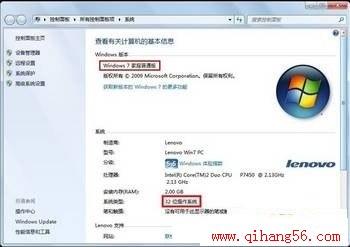
我的电脑是家庭版的,32位操作系统,所以必须先下破解补丁:
32位:http://download.microsoft.com/download/E/7/4/E742FBD2-AE2E-4920-AED1-ABE3F8173585/Windows6.1-KB977206-x86.msu
64位:http://download.microsoft.com/download/0/A/3/0A326AC6-2F94-423F-B760-C61CB8439182/Windows6.1-KB977206-x64.msu
下载好双击安装即可。(安装好需要重启,重启好就可以开始使用你的XP Mode了)
===================================================
再接下来我们就进入虚拟XP环境了:
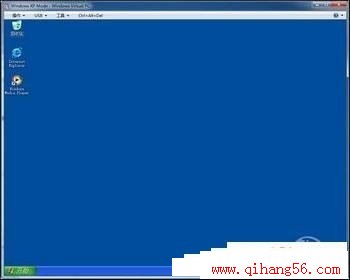
进入熟悉的XP环境,用户可以像有着另一台电脑一样。在这个虚拟的XP环境中安装运行各种应用程序。由于是完全的处于XP环境下,所以,在XP下可以运行的应用程序都不必担心兼容性问题。
那么,要在虚拟系统(XP)与真实系统(Windows 7)之间进行文件传输应该怎么做呢?XP Mode为用户提供了一个好用的“集成功能”。该集成功能让虚拟系统(XP)也可以使用用户的硬件资源。可以共享的设备包括(音频、打印机、光驱、智能卡、硬盘、移动存储设备)还有非硬件类的Windows剪贴板。

真实硬盘以“远程”磁盘形式存在,这点很实用。

剪贴板支持共享,也就是你在真实系统里复制的文字,可以直接粘贴到虚拟机里。

可惜不支持拖曳和复制

另外,XP Mode也支持usb设备。



当然了,XP Mode也可以全屏,让对方完全无法辨认出你的电脑是什么系统。
如果你不习惯开启虚拟系统来进行工作,还可以让在虚拟系统中安装的应用程序脱离虚拟机来运行。这就是XP Mode的一个更加人性化的功能“应用程序虚拟”。
当用户在虚拟系统中安装软件后,XP Mode会自动将该应用程序以虚拟形式发布到Windows 7 中(需要开启XP Mode的自动发布虚拟应用程序功能)。发布后,用户可以在“Windows 7的开始菜单→所有程序→Windows Virtual PC→Windows XP Mode 应用程序”中找到该虚拟应用程序的快捷方式。

用户只需要打开该快捷方式,无需进行虚拟系统环境,就可以实现在Windows7下虚拟运行该应用程序。
自动建立虚拟运行环境:

提示关闭正在运行的虚拟系统:

处于虚拟运行的AutoCAD2006,这下看不出来了吧,在win7里运行虚拟机上的软件:
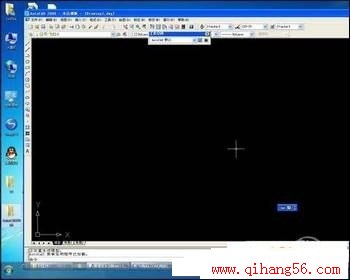
同样,使用这技巧,可以间接的实现在win7上IE6和IE8共存:


===================================================
XP Mode虽好,但是它默认的只分配给了虚拟系统(XP)256M内存使用,还有各种配置需要用户优化一下,接下来我们来配置一下,让XP Mode更加的好用。
通过XP Mode“选项菜单→工具→设置”我们可以打开XP Mode的配置菜单。可是用户会发现,在当前状
态下,有许多功能是处于灰色不可修改的状态。用户需要修改,必须先关闭该虚拟机。可是用户们很快又会发觉,虚拟系统(XP)的开始菜单中已经没有了关机的选项。
用户需要关闭虚拟系统,可以按照以下方法来关闭虚拟系统“选项菜单 → CTRL+ALT+DEL → 关机 → 关闭”。

关闭后,可以在“Windows 7 开始菜单→所有程序→Windows Virtual PC→Windows Virtual PC”中打开Virtual PC管理器,再行对XP Mode的设置进行修改。
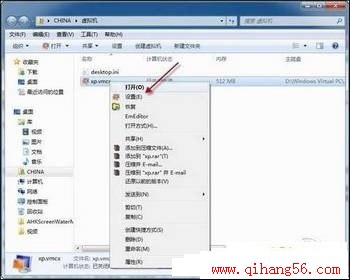
这里可以设置虚拟内存大小:

这里可以修改虚拟系统访问网络方式与设备:

这里可以修改虚拟系统集成功能(选择需要共享真实硬盘分区):

设置是否开启撤销磁盘(关闭虚拟系统时可以选择是否保留更改操作):

是否开启自动发布虚拟应用程序:

需要注意的是,集成功能使用Windows的远程协助(Windows 7)与远程桌面(虚拟系统)支持,如果用户关闭这两个功能,XP Mode的集成功能将无法使用。
虽然XP Mode的XP环境是虚拟的,但是它和普通的操作系统一样,都需要安装补丁,安装杀毒软件,以防止病毒木马的入侵。
===================================================
这里我们介绍以下Win7 XP Mode的优缺点,让你自己判断下是否值得安装,因为毕竟安装包有500多M,网速慢的人估计得花1个小时去下载了。
问:如今虚拟机软件这么多,为什么要用微软自带的这个XP Mode?
答:XP Mode虽然很简陋,但是是官方正版,所以不需要我们再去找一些破解的光盘镜像或者激活补丁。而且不用担心软件的冲突,毕竟是官方推荐的,肯定能完美兼容。另外,如果你只是想用xp下的IE6来测试网页(做网页的肯定常用),用这个再适合不过了。
补充:如果你需要更进一步使用xp,还是推荐你下载一个VirtualBox虚拟机,来安装一个虚拟的xp,这个教程我之前也做过:
相关热词搜索:
- ·上一篇:防辐射:每天1个橘子2杯绿茶
- ·下一篇:路由器导致网络故障问题及解决
评论排行
电脑软件知识 热门排行
- · 需要了解的电脑基本操作
- · Windows 7系统新功能小细节里的大秘密
- · 大学生应该掌握或了解的应用软件
- · Windows变慢原因分析及解决方法
- · 电脑使用记录清除技巧大放送(一)
- · Windows XP系统宽带应用技巧
- · Windows XP的八大安全策略逐个细解
- · Window 8对产业的关键影响
- · 从MSDOS到Vista 微软操作系统21年进化
- · Windows7美国本土用户数量赶超XP系统
- · 使用css3仿造window7的开始菜单
- · 七步完成Windows 7大规模桌面部署
- · 不用拔插U盘,一键重新启用U盘
- · 不要轻易删除$hf_mig$$NtUninstall*$P
- · 虚拟内存与软盘知识
- · 如何将视频文件保存成音频
- · FreeDOS项目
- · 在windows上使用linux,freedos——boc
- · 图解windows操作系统中,待机、休眠、
- · 木马和病毒清除的通用解法
- · 10 个最佳的浏览器功能
- · 六招教你检查电脑是否有病毒和木马
- · 巧解Windows XP下磁盘分区
- · 注册表基本知识、应用技巧与故障排除
